Как создаётся резервная копия драйверов перед переустановкой Windows. Как создаётся резервная копия драйверов перед переустановкой Windows Программа сохранения драйверов windows 8
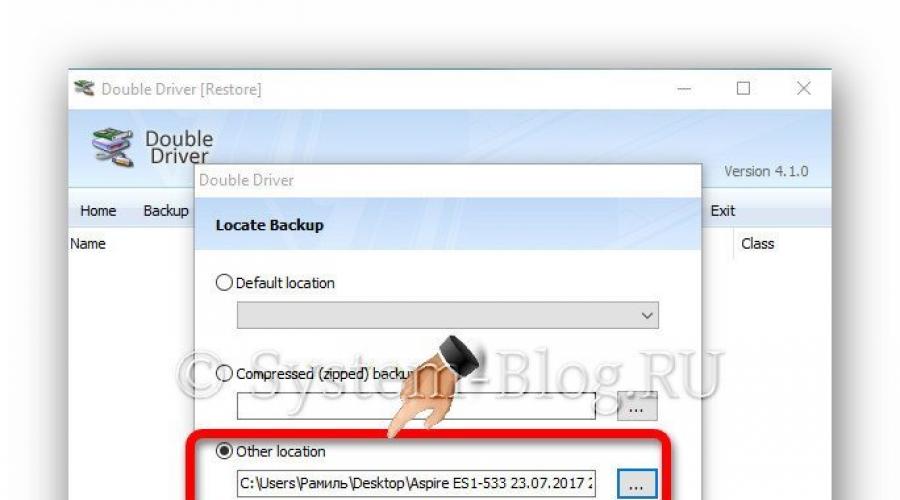
Резервная копия драйверов необходима для того, чтобы сэкономить время после переустановки Windows. Когда на компьютер установлена свежая операционная система необходимо сразу же произвести инсталляцию всех драйверов на устройства, иначе что-то будет работать не правильно. Установка драйверов занимает много времени, а также ещё часть времени отнимет их поиск.
В этой статье вы сможете скачать программу Double Driver, которая позволит легко создавать бекап драйверов, а потом быстро их восстанавливать. Среди достоинств программы я увидел следующие:
- Это программа-portable – установка не требуется, работает прямо «из коробки», можно запустить с флешки.
- Очень лёгкая и быстрая.
- Совершенно бесплатная, без ограничений.
- Позволяет создавать копию драйверов не только на текущей системе, но и на другой, если на компьютере несколько Windows, в том числе, что примечательно, может сканировать драйвера на повреждённых системах, если их невозможно загрузить.
Из недостатков только один – программа на английском языке. Но, как обычно, благодаря моей инструкции, это не станет большой проблемой. Я покажу, куда нужно нажимать.
После запуска перед вами появится интерфейс программы, в котором сначала нажмите на «Backups» в верхнем меню, а затем «Scan current system» внизу.
Перед вами моментально появится список драйверов обнаруженных на вашем устройстве. Отметь галочками устройства, резервная копия драйверов которых требуется или отметьте сразу все, и затем нажмите на кнопку внизу «Backup Now».
Появится окно, в котором нужно выбрать место сохранения резервной копии (опция «Destination»), а также то, в каком виде должна будет сохраниться резервная копия драйверов (опция «Output», даю пояснения по порядку пунктов, как на скриншоте ниже):
- структурная папка;
- сжатый архи в формате.zip;
- самораспаковывающийся архив.
Рекомендую выбрать первый вариант. Затем нажмите кнопку «Ок» и начнётся резервное копирования драйверов. Чем больше драйверов было выбрано, тем дольше будет длиться процесс копирования. Дождитесь его завершения.
Если вы сохраняете в виде структурной папки, то резервная копия драйверов будет выглядеть так, как на скриншоте ниже.
Перед переустановкой Windows не забудьте сохранить резервную копию драйверов и дистрибутив программы Double Driver в надёжном месте, например, на флешке, диске, на котором не установлена Windows или на другом устройстве.
Резервная копия драйверов повреждённой Windows
Как я казал выше, Double Driver позволяет сохранять драйвера от Windows, которая не может загрузиться. Для этого загрузитесь в любой другой рабочей системе на данном компьютере. Затем проделайте всю инструкцию, описанную выше, только после нажатия в верхнем меню кнопки «Backups», вместо «Scan current system» нажмите «Scan other system» внизу, и укажите путь к Windows, бекап драйверов с которой нужно сделать.
Остальной процесс такой же, как я рассказал выше.
Как восстановить драйверы
Чтобы восстановить драйверы, которые заранее были сохранены, запустите программу Double Driver, нажмите в верхнем меню кнопку «Restore», а затем внизу «Locate backup».
Появится окно, в котором нужно выбрать место, куда была сохранена резервная копия драйверов.
Если вы при копировании не меняли место сохранения по умолчанию, то ваш бекап будет в опции «Default location». Если бекап был сохранён в другом месте в виде архива, то укажите на него путь в опции «Compressed (zipped) backup folder». Если бекап был сохранён в другом месте в виде папки, то укажите на неё пусть в опции «Other location». Затем нажмите кнопку «Ok». На скриншоте показан последний вариант.

После переустановки или чистой установки Windows пользователь сталкивается с необходимостью установки актуальных версий драйверов для устройств, установленных в компьютере. Сразу после переустановки системы пользователю приходится вручную качать драйвера с сайта производителя или использовать различные драйвер-паки (в комплекте с которыми как правило идет разный мусор и рекламное ПО). Однако есть более простой способ переустановки драйверов в Windows. Не все знают, что перед переустановкой Windows вы можете создать резервную копию всех драйверов, установленных в системе. В дальнейшем с помощью резервной копии вы сможете быстро установить все необходимые драйвера уже в чистой системе.
В этой статье мы покажем вам основные способы создания бэкапа (резервной копии) всех драйверов, установленных в Windows и способы восстановления драйверов из бэкапа без использования сторонних инструментов.
Экспорт драйверов с помощью командлета Export-WindowsDriver
Итак, в этой статье мы рассмотрели разные способы экспорт и импорта драйверов в Windows. Также мы познакомились с новым командлетом Export-WindowsDriver в Windows 10 и Windows 8.1 Update 1, позволяющим создать резервную копию всех сторонних драйверов, установленные в системе, и экспортировать их в отдельную папку.
Драйвера важная составляющая взаимодействия железа компьютера с операционной системой и установленном в нем ПО. Поэтому при экспериментах с ними, или их обновлением рекомендуется создавать резервную копию уже установленный драйверов, чтобы в случае чего, можно было восстановить нормальную работу компьютера. Сегодня мы расскажем вам о небольшой утилите Double Driver, с помощью которой можно быстро сделать бекам драйверов.
Double Driver – бесплатная программа, являющаяся в прямом смысле этого слова менеджером драйверов устройств, подключенных к материнской плате компьютера с возможностью их резервного копирования. Утилита, как и файловый менеджер, отображает все драйвера инсталлированные в операционную систему в виде списка, а также позволяет сохранять этот список и распечатывать.
Наиболее востребованная функция утилиты Double Driver – резервное копирование драйверов Windows 8, 7, Vistaи XP. Большинство пользователей выбирают для работы именно эту программу по причине ее бесплатности и очень быстрой скорости резервного копирования драйверов. К слову сказать, она всего за пару минут может создать полную резервную копию в операционной системе, которая установлена уже не один год, а, следовательно, и драйверов в ней накопилось не мало. Кроме того, при создании копий, утилита сортирует все файлы по папкам, название которых соответствую именам устройств. Помимо сортировки по папкам утилита содержит в своем функционале еще и фильтр, которые фильтрует все драйвера по их разработчикам, например, от Microsoft и тп.
Создание резервной копии драйверов
Создать резервную копию драйверов, установленных в систему можно быстро и всего в пару кликов с помощью программы Double Driver скачать которую можно по ссылке ниже. Утилита не требует инсталляции и может на любом съемном носителе.
Запустите утилиту на своем ПК и в главном ее окне, в верхнем меню, щелкните по кнопке “Backup”, затем кликните по “ScanCurrentSystem”, как показано рисунке ниже.

Далее отметьте галочками чекбоксы напротив тех драйверов, для которых собираетесь сделать резервную копию, после чего щелкните по “Backup Now”. Можете отметить их все, если есть сомнения в том, что отметили именно нужные.

В появившемся диалоговом окне укажите программе место на жестком диске, где она должна сохранить резервную копию драйверов, а также активируйте радиокнопку “Compressed (zipped) folder”, если хотите, чтобы копия была сжата в архив. Кроме того, если вам нужно создать самораспаковывающийся архив, то вместо указанной выше радиокнопки, активируйте “Single file self extract (executable)”. Щелкните по “Ok”, чтобы запустить процесс создания копии.

Дождитесь, пока утилита Double Driver закончит свою работу и проинформирует вас об этом соответствующим сообщением.

Созданный архив с резервной копией драйверов будет храниться в указанном ранее вами месте и иметь название модели вашей материнской платы, а также даты создания бекапа. Для восстановления драйверов из данного архива, нужно его распаковать, затем запустить мастер установки и следовать его инструкциям и подсказкам.